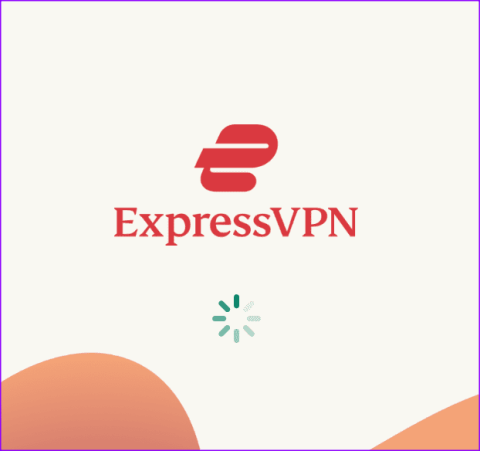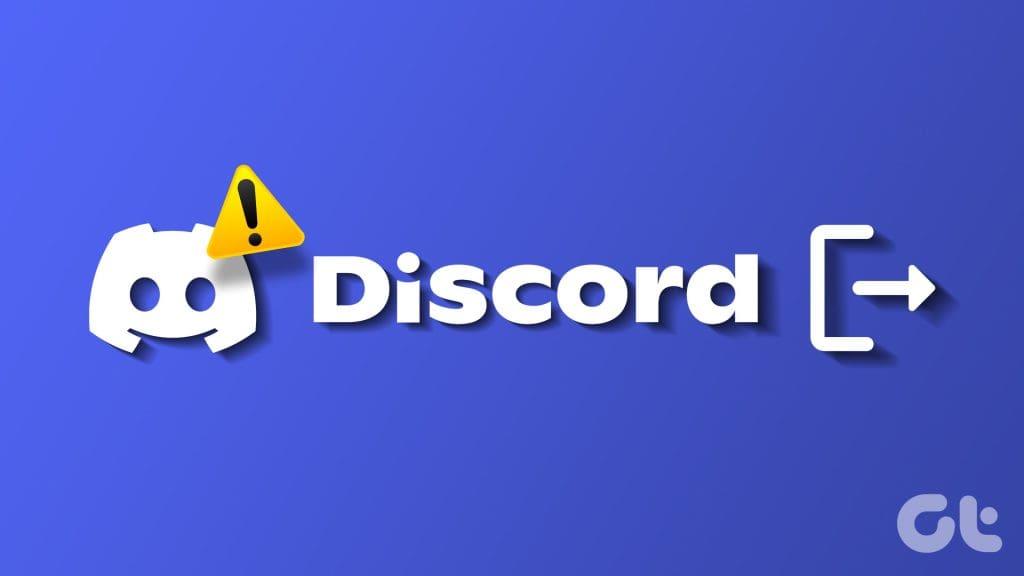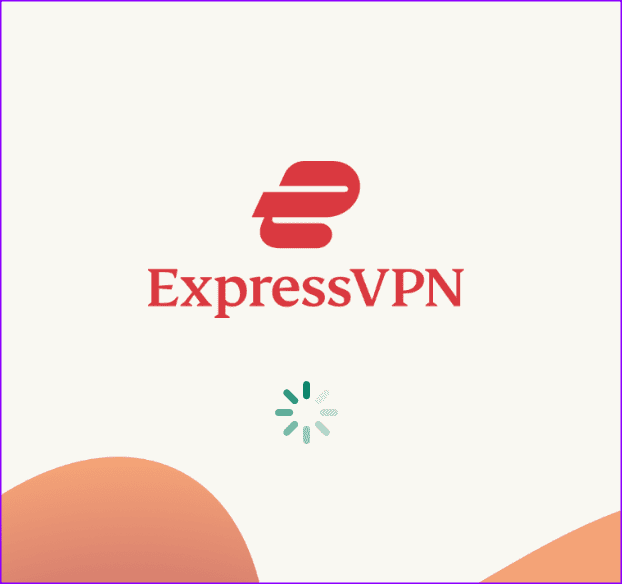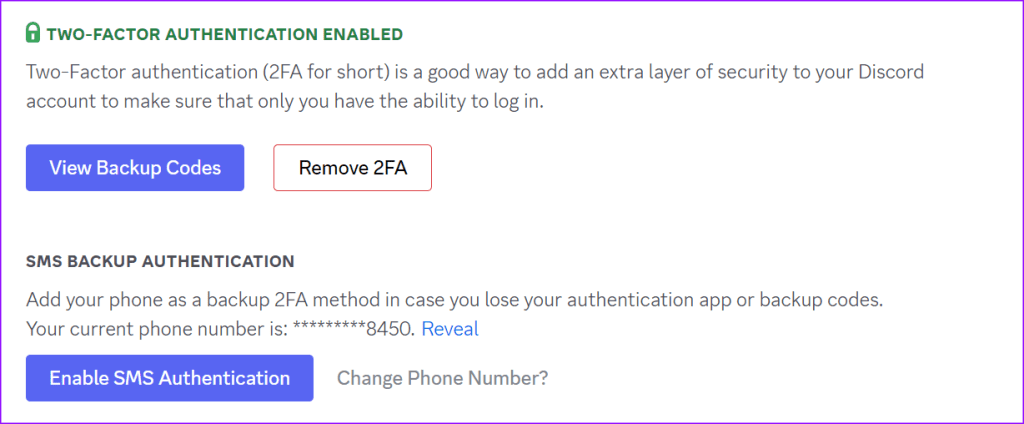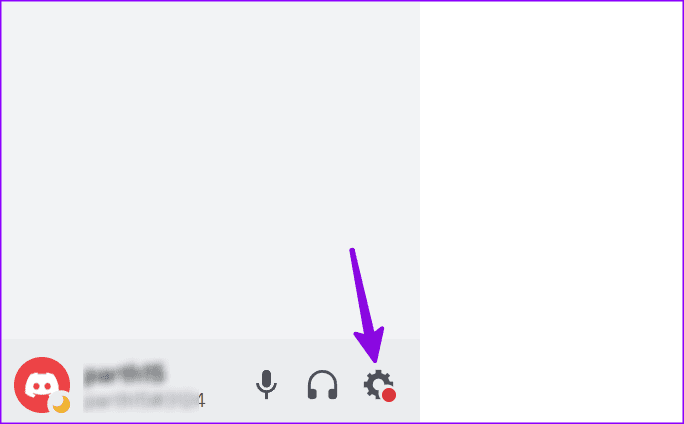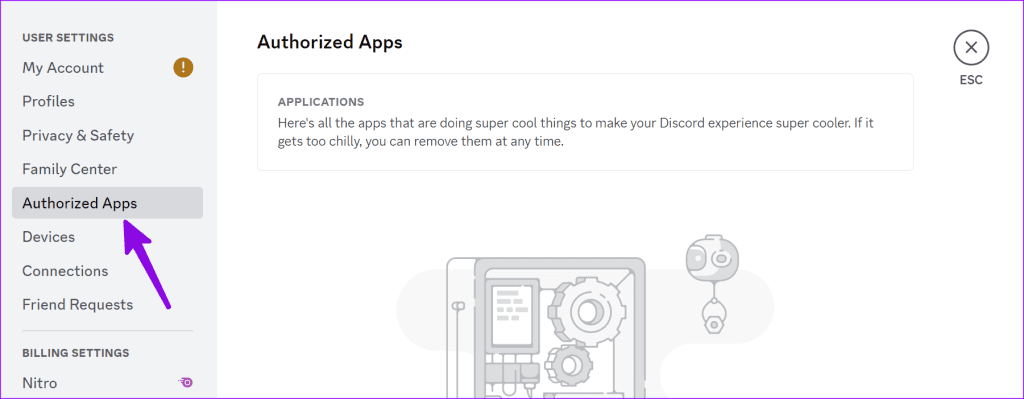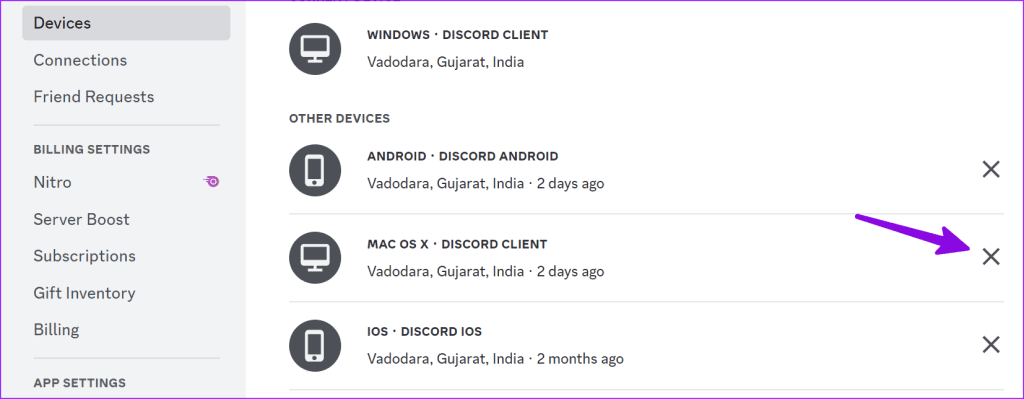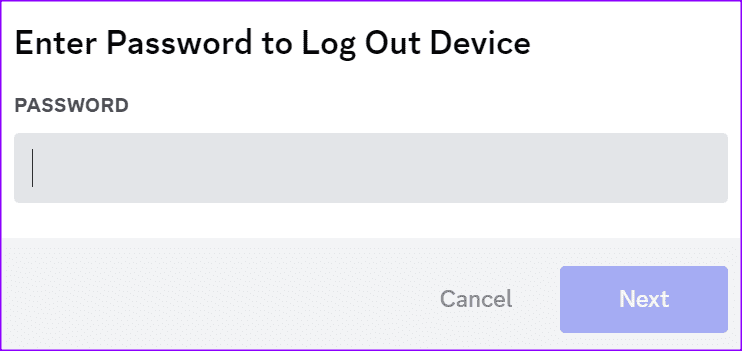Aunque Discord ofrece aplicaciones nativas ricas en funciones en todas las plataformas, no están exentas de problemas. A veces, Discord no carga mensajes , notificaciones y sigue cerrando sesión de forma aleatoria. Esto último puede resultar bastante irritante y interrumpir la comunicación. En lugar de iniciar sesión con los datos de su cuenta, utilice los siguientes trucos para evitar que Discord cierre la sesión.
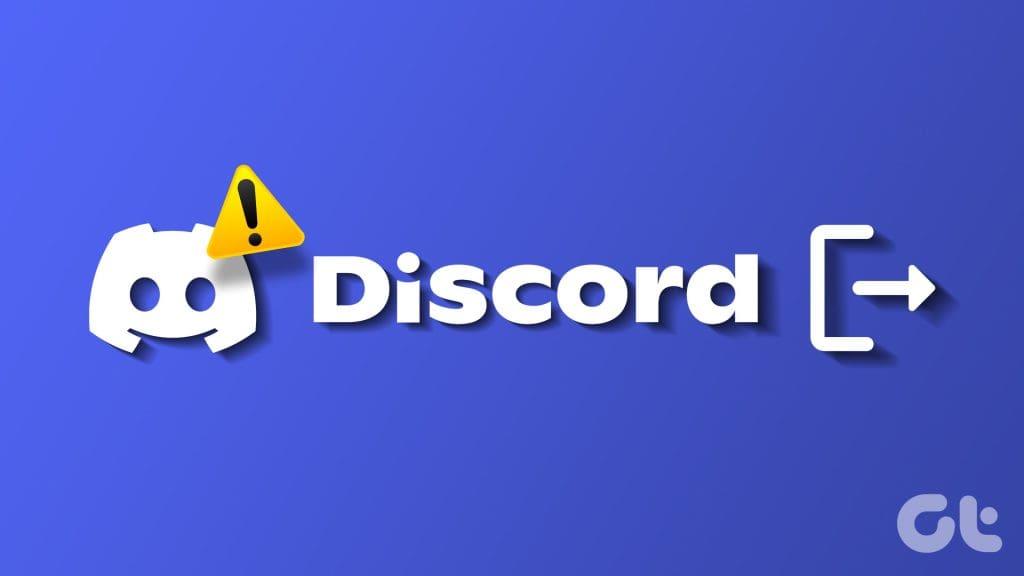
¿Por qué Discord sigue cerrando mi sesión? Es una de las preguntas frecuentes en la comunidad de Discord. Comencemos nuestro viaje de solución de problemas.
¿Por qué Discord cierra sesión aleatoriamente?
Antes de comenzar, comprendamos varias razones detrás de este comportamiento en Discord. Primero, si no abre Discord durante varios días o semanas, la aplicación automáticamente cerrará su cuenta. Cuando abres Discord después de mucho tiempo, la aplicación te pide que inicies sesión con los detalles de la cuenta. Es parte de la función de privacidad de Discord para evitar el acceso no autorizado a su cuenta.
¿Discord todavía cierra tu sesión después de uno o dos días en el escritorio? Utilice los siguientes trucos para solucionar el irritante comportamiento de Discord de solicitar iniciar sesión nuevamente.
1. No cambies tu contraseña de Discord con frecuencia
¿Cambiaste recientemente la contraseña de tu cuenta de Discord? La aplicación cierra sesión en todos los dispositivos conectados. Los usuarios también cambian la contraseña de Discord cuando olvidan los detalles de la cuenta. Recomendamos almacenar dicha información confidencial en uno de los principales administradores de contraseñas.
Estas aplicaciones te permiten generar contraseñas seguras y guardarlas en un lugar seguro.
2. No borre el caché de la aplicación Discord
Discord recopila caché en segundo plano para mejorar el rendimiento de la aplicación y los tiempos de carga. Si bien debes borrar el caché de Discord para solucionar problemas normales, no debes convertirlo en un hábito. Cuando borras los datos y el caché de la aplicación Discord, es posible que la aplicación cierre la sesión de tu cuenta.
Solo necesita borrar el caché de Discord cuando la aplicación falla con frecuencia o consume una cantidad inusual de espacio en su dispositivo.
3. Verifique los servidores de Discord
Cuando los servidores de Discord fallan, la aplicación puede cerrar sesión aleatoriamente. Puede visitar el estado del servidor oficial de Discord utilizando el enlace a continuación y asegurarse de que todos los servicios se ejecuten normalmente. También puedes visitar Downdetector y confirmar la interrupción del lado del servidor.
Discord puede restablecer todas las cuentas y pedirle que inicie sesión en su escritorio o aplicaciones móviles.
4. Deshabilite la VPN
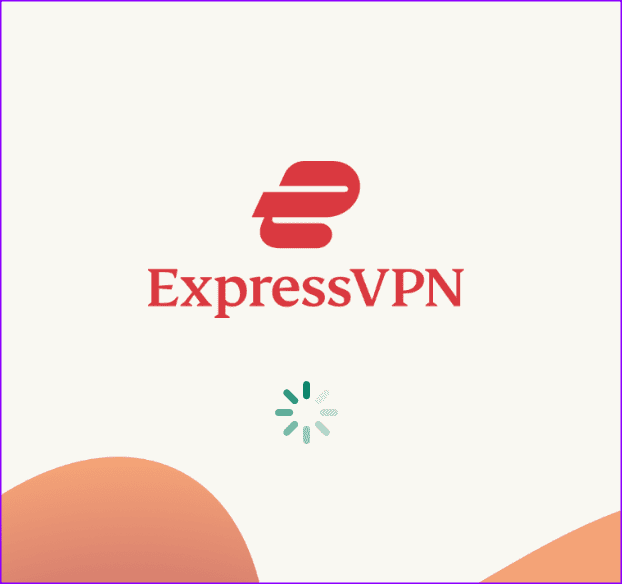
Si bien una red VPN desbloquea aplicaciones y servicios restringidos por región, a menudo genera problemas con sus aplicaciones existentes, incluido Discord. Cuando se conecta a una red VPN, cambia la dirección IP en su dispositivo. Cuando abres Discord, la aplicación puede detectar una nueva ubicación debido a una dirección IP revisada.
Discord detecta dichas cuentas y cierra la sesión por razones de privacidad. Debe iniciar sesión con los detalles de la cuenta e intentarlo nuevamente. Recomendamos deshabilitar la VPN antes de iniciar Discord en su computadora o Mac.
5. Habilite 2FA en Discord
Cuando alguien intenta acceder a su cuenta de Discord con las credenciales incorrectas, Discord lo detecta como una amenaza a la seguridad y cierra la sesión de todos sus dispositivos. Recomendamos habilitar la autenticación de dos factores para evitar tales fallas de seguridad.
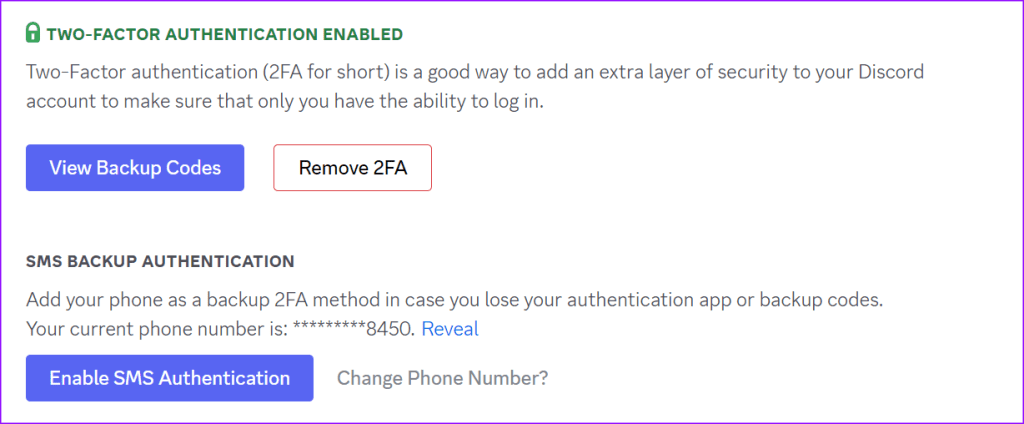
6. Revocar el acceso de terceros a Discord
Puede conectar su cuenta de Discord a aplicaciones de terceros para una experiencia fluida. Cuando una de las aplicaciones de terceros enfrenta riesgos de seguridad, Discord puede cerrar su sesión. Por lo tanto, deberás revocar el acceso innecesario de terceros a Discord.
Paso 1: Abra Discord y haga clic en el ícono de ajustes de Configuración al lado de su nombre de usuario de Discord.
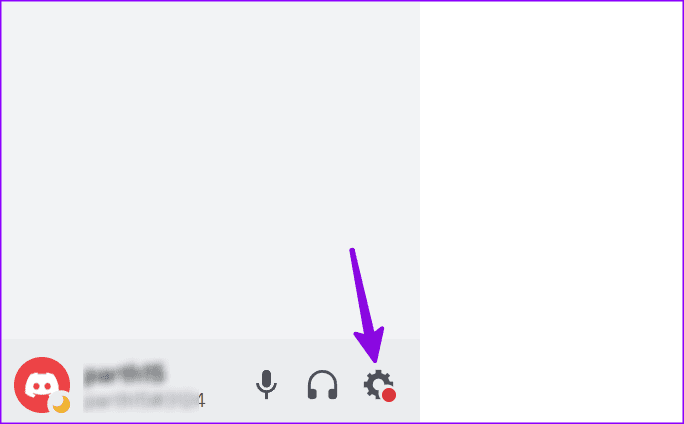
Paso 2: seleccione Aplicaciones autorizadas en la barra lateral izquierda y elimine las innecesarias de la lista.
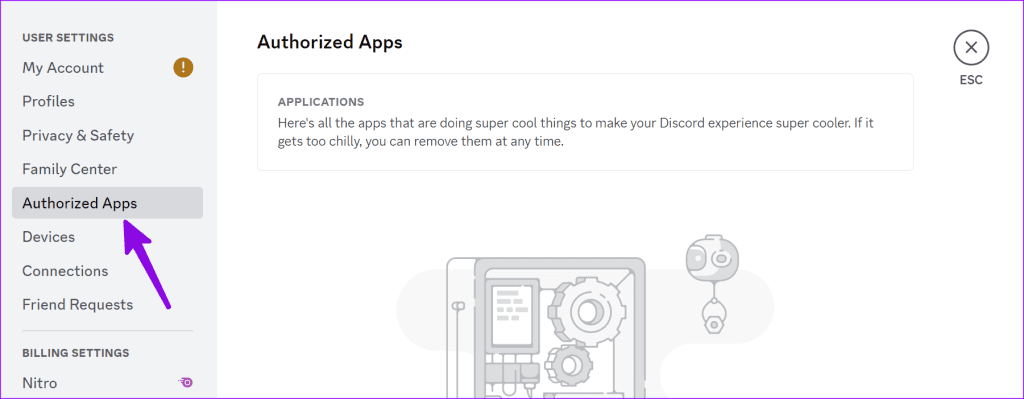
7. No borre la caché del navegador
¿Estás usando Discord en un navegador de escritorio? Cuando borras la memoria caché de tu navegador, es posible que se elimine la información de inicio de sesión de Discord. Cuando abres Discord en el navegador, te solicita los detalles de tu cuenta nuevamente. Debes borrar el navegador sólo cuando sea absolutamente necesario.
8. Cerrar sesión en dispositivos desconocidos
Cuando tiene docenas de dispositivos conectados a la cuenta de Discord, el servicio puede cerrar la sesión desde su escritorio o teléfono principal. Debes cerrar sesión en dispositivos desconocidos y volver a intentarlo.
Paso 1: Abra Discord y haga clic en el ícono de ajustes de Configuración al lado de su nombre de usuario de Discord.
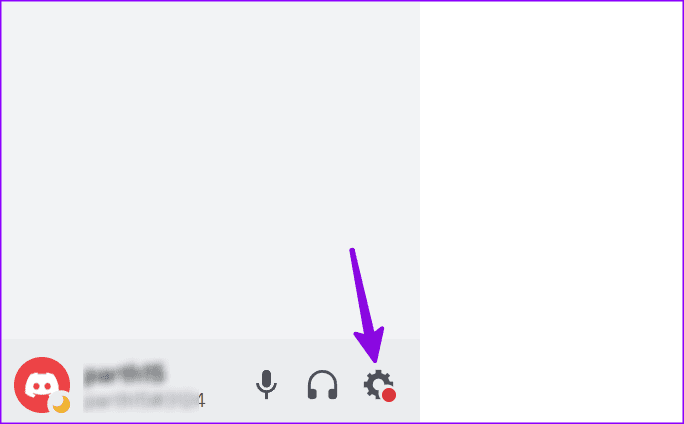
Paso 2: seleccione Dispositivos en la barra lateral izquierda y haga clic en la marca X junto a plataformas no reconocidas.
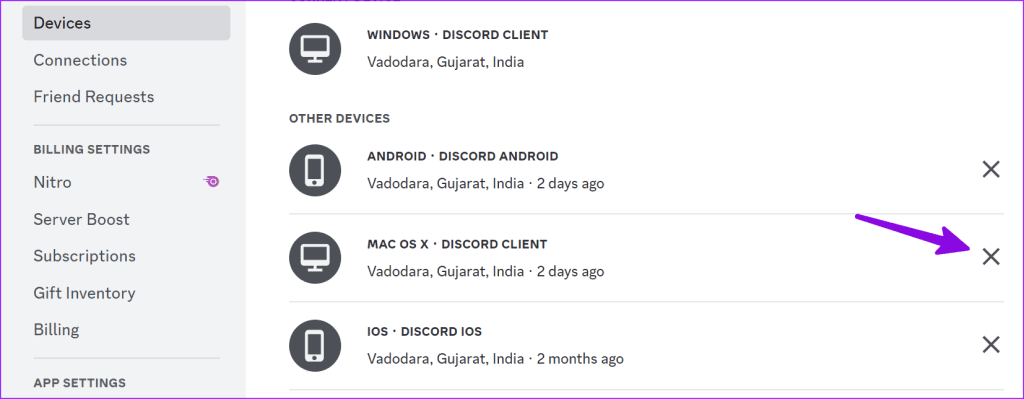
Paso 3: Ingresa tu contraseña de Discord para confirmar la decisión.
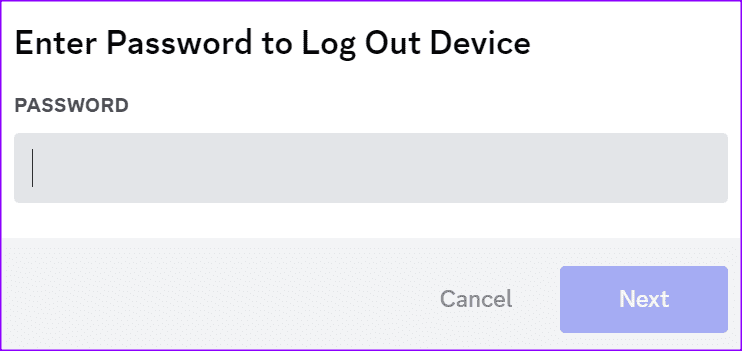
9. Actualizar discordia
Una aplicación Discord desactualizada puede cerrar tu sesión aleatoriamente. Debes actualizar Discord a la última versión de Microsoft Store o Mac App Store y comenzar a usarlo sin tales obstáculos.
Comience a usar discordia
Discord sigue cerrando sesión y puede irritarte. Tome las medidas necesarias y detenga dicho comportamiento en su cuenta. ¿Qué truco funcionó para ti? Compártelo en los comentarios debajo.